chrome 网页元素被去广告插件破坏
硬件: Windows系统 版本: 234.1.1096.329 大小: 94.15MB 语言: 简体中文 评分: 发布: 2024-08-02 更新: 2024-10-22 厂商: 谷歌信息技术
硬件:Windows系统 版本:234.1.1096.329 大小:94.15MB 厂商: 谷歌信息技术 发布:2024-08-02 更新:2024-10-22
硬件:Windows系统 版本:234.1.1096.329 大小:94.15MB 厂商:谷歌信息技术 发布:2024-08-02 更新:2024-10-22
跳转至官网
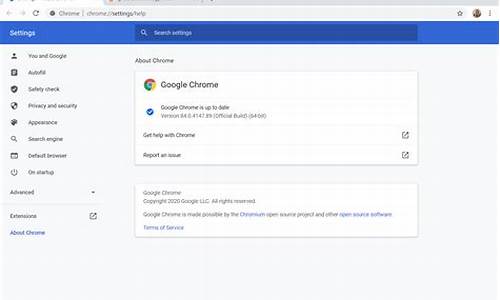
如果您的Chrome浏览器中的网页元素被去广告插件破坏,可能是因为该插件修改了您的浏览器设置或者阻止了某些必要的功能。下面我们将介绍如何解决这个问题。
1. 禁用去广告插件
您可以尝试禁用去广告插件并查看是否解决了问题。如果您知道是哪个插件导致的问题,可以在Chrome浏览器中打开该插件的设置页面,然后将其禁用。如果不确定是哪个插件导致的问题,可以尝试逐个禁用所有插件并查看效果。
需要注意的是,一些去广告插件可能会影响您的网络连接速度和安全性。在禁用插件之前,请确保您了解其影响并谨慎操作。
1. 重置Chrome浏览器设置
如果禁用去广告插件后仍然无法解决问题,您可以尝试重置Chrome浏览器设置。具体操作如下:
点击Chrome浏览器右上角的三个点图标;
在下拉菜单中选择“设置”;
在“设置”页面中找到“高级”>“还原设置为初始值”选项;
点击“还原设置为初始值”按钮;
确认重置操作并重新启动Chrome浏览器。
需要注意的是,重置Chrome浏览器设置会将所有用户数据和自定义设置恢复为出厂设置。在执行此操作之前,请确保备份您的数据和重要设置。
1. 更新Chrome浏览器版本
您可以尝试更新Chrome浏览器到最新版本。新版本通常修复了一些已知的问题和漏洞,并且可能包含新的功能和改进。具体操作如下:
点击Chrome浏览器右上角的三个点图标;
在下拉菜单中选择“帮助”>“关于Google Chrome”;
在弹出窗口中,点击“检查更新”按钮;
如果有可用的更新,Chrome浏览器将会自动下载并安装最新的版本。
需要注意的是,更新Chrome浏览器版本可能会导致一些不兼容性问题。在更新之前,请确保备份您的数据和重要设置,并谨慎操作。






